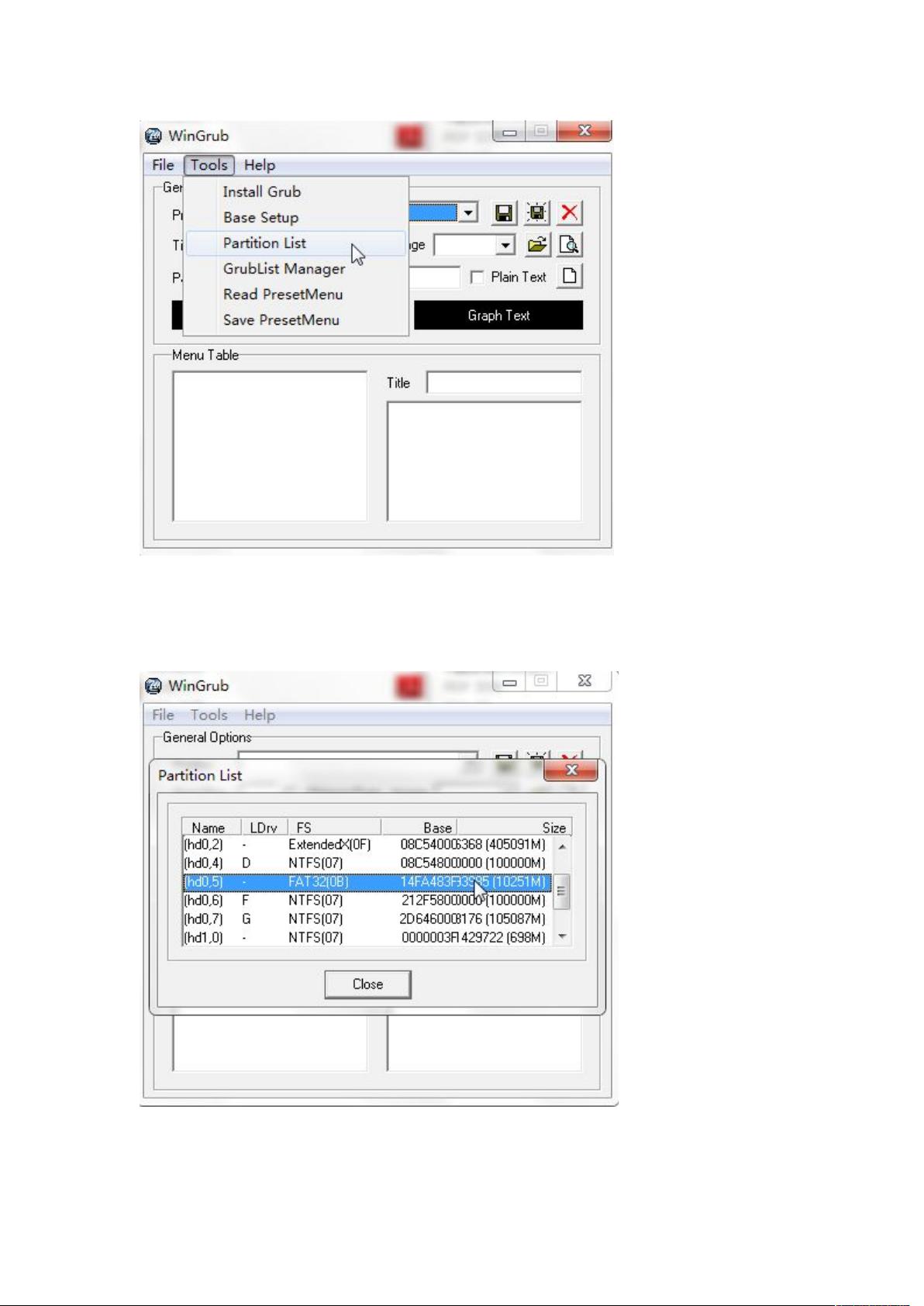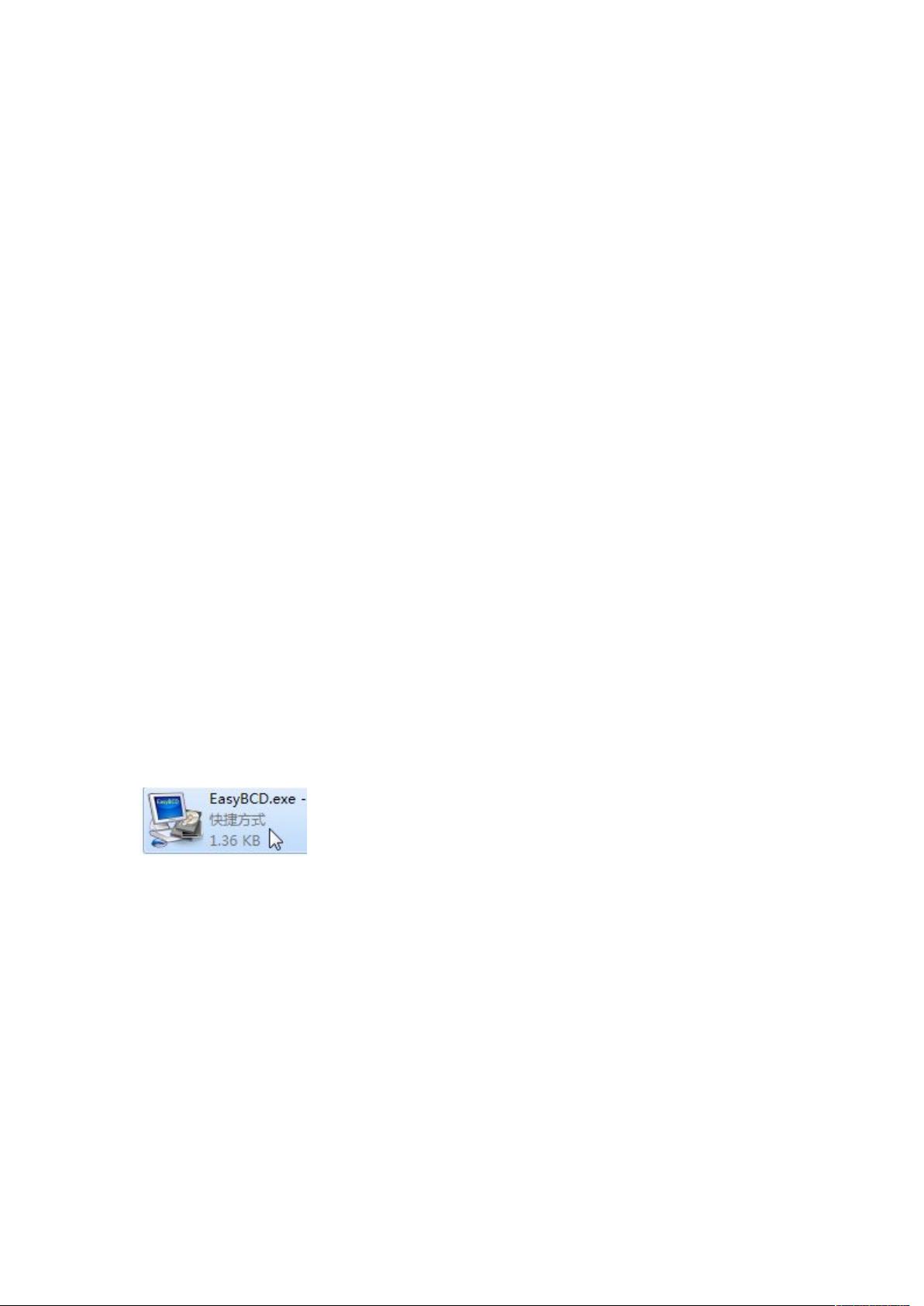Win7下安装Linux双系统的详细教程
需积分: 9 22 浏览量
更新于2024-07-24
收藏 10.61MB DOCX 举报
该文档提供了一份详细的教程,指导用户如何在Windows 7操作系统下安装不同版本的Linux系统,包括CentOS 6.4、Fedora 17以及Linux Mint 13。教程强调了安装的Linux版本应为DVD非Live版本,并提供了所需的软件工具,如旧版和新版EasyBCD,以及WinGRUB。在安装前,用户需要在磁盘管理中创建一个10GB以上的FAT32格式分区作为Linux安装区。
在安装过程中,用户需根据不同的Linux发行版进行不同的准备步骤。例如,对于CentOS 6.2,需要解压缩ISO文件中的`vmlinuz`和`initrd.img`,并将`image`文件夹提取到新建的分区中。而对于Fedora 17,只需解压`vmlinuz`和`initrd.img`。Ubuntu 12.04和Linux Mint 13则需要处理iso中的`casper`文件夹下的`vmlinuz`和`initrd.lz`文件。
使用EasyBCD这样的工具可以方便地添加启动菜单项,使系统能够从新创建的分区启动Linux安装程序。EasyBCD是一款开源软件,用于管理和编辑Windows启动菜单,支持创建多系统环境。WinGRUB是一个引导加载器,能帮助引导未安装在主引导扇区上的操作系统。
在安装Linux时,用户通常会遇到以下关键步骤:
1. **创建分区**: 在Windows磁盘管理中,通过压缩现有分区或删除无用分区来释放空间,然后创建一个新的简单卷,格式化为FAT32。
2. **放置Linux安装文件**: 将Linux ISO镜像文件内容提取到新创建的分区中,具体操作因发行版而异。
3. **配置启动**: 使用EasyBCD或WinGRUB添加新的启动项,指向Linux的引导文件,以便在启动时可以选择进入Windows或Linux安装环境。
4. **启动安装**: 重启计算机,通过启动菜单选择Linux安装选项,开始安装过程。遵循安装向导的指示,设置语言、地区、用户账户等,然后划分Linux分区(如根目录、交换分区等)。
5. **完成安装**: 安装完成后,系统会自动重启,再次更新启动菜单,这时用户可以正常使用双系统环境,既可运行Windows 7,也可运行安装的Linux版本。
此教程适合对计算机有一定基础的用户,旨在帮助他们理解并成功在Win7系统下安装Linux,实现双系统共存。虽然教程中提到了特定版本的Linux,但其基本步骤适用于大多数Linux发行版。需要注意的是,不同版本的Linux可能会有一些细微差异,用户在实际操作时应根据当前使用的Linux版本的官方文档进行调整。
点击了解资源详情
点击了解资源详情
点击了解资源详情
2013-02-27 上传
2021-09-27 上传
2021-09-27 上传
2021-10-30 上传
2021-09-27 上传
东都浪子
- 粉丝: 12
- 资源: 5
最新资源
- 全国江河水系图层shp文件包下载
- 点云二值化测试数据集的详细解读
- JDiskCat:跨平台开源磁盘目录工具
- 加密FS模块:实现动态文件加密的Node.js包
- 宠物小精灵记忆配对游戏:强化你的命名记忆
- React入门教程:创建React应用与脚本使用指南
- Linux和Unix文件标记解决方案:贝岭的matlab代码
- Unity射击游戏UI套件:支持C#与多种屏幕布局
- MapboxGL Draw自定义模式:高效切割多边形方法
- C语言课程设计:计算机程序编辑语言的应用与优势
- 吴恩达课程手写实现Python优化器和网络模型
- PFT_2019项目:ft_printf测试器的新版测试规范
- MySQL数据库备份Shell脚本使用指南
- Ohbug扩展实现屏幕录像功能
- Ember CLI 插件:ember-cli-i18n-lazy-lookup 实现高效国际化
- Wireshark网络调试工具:中文支持的网口发包与分析